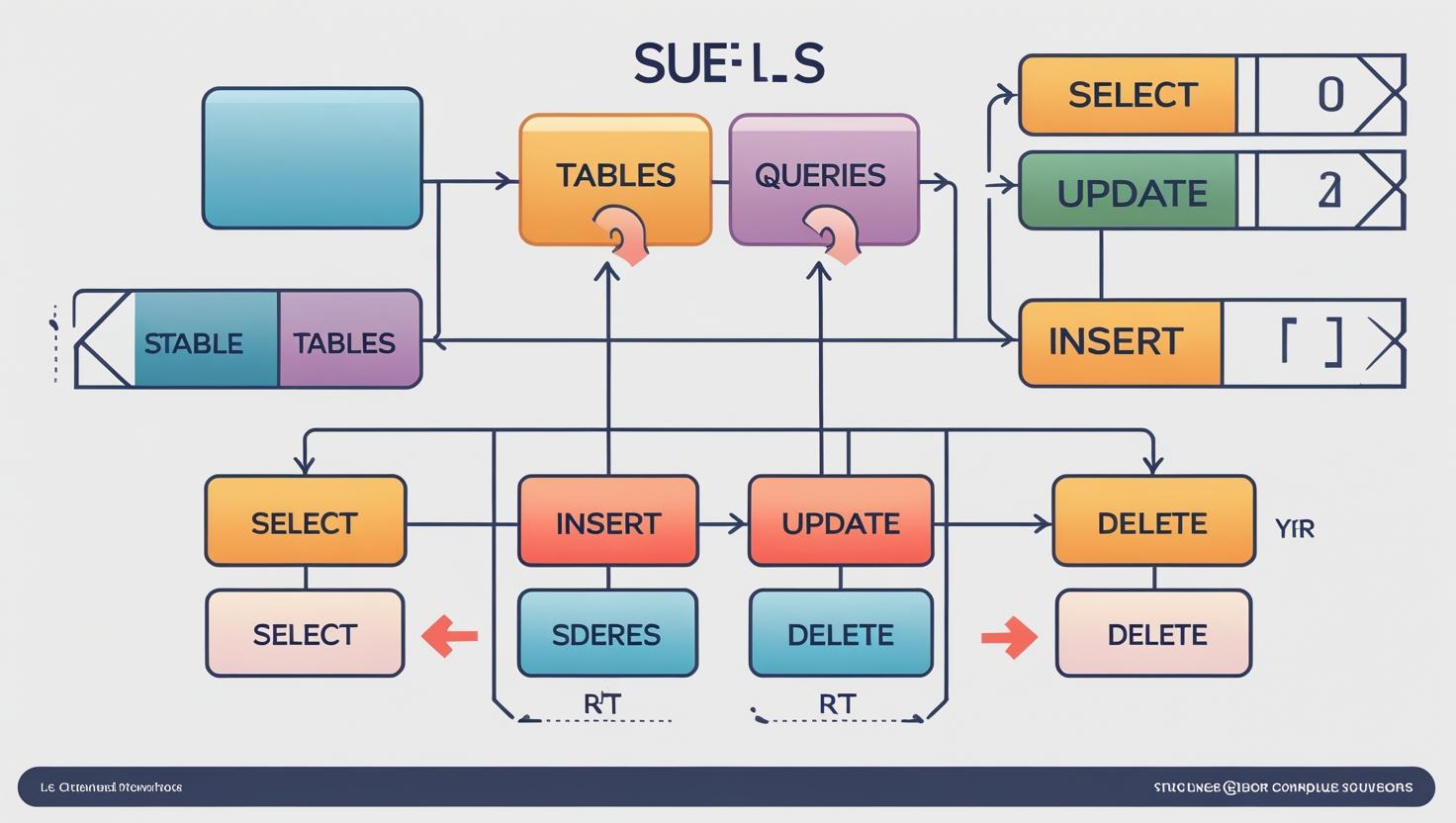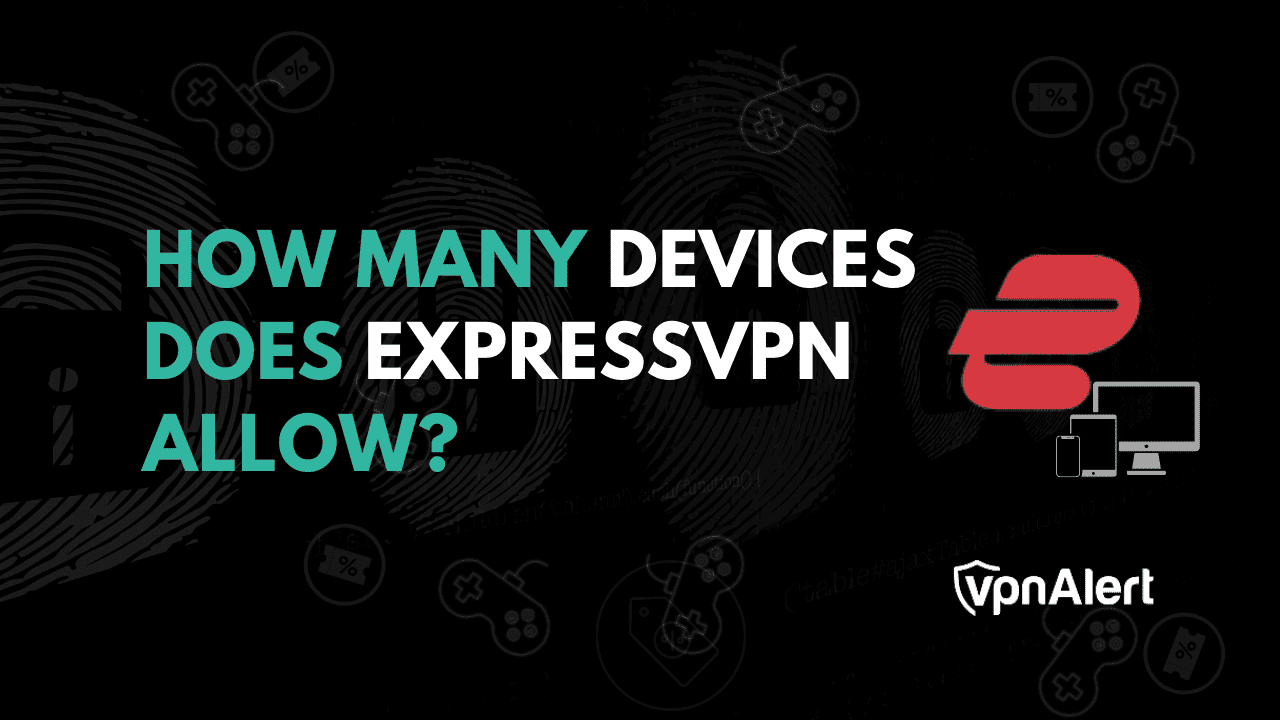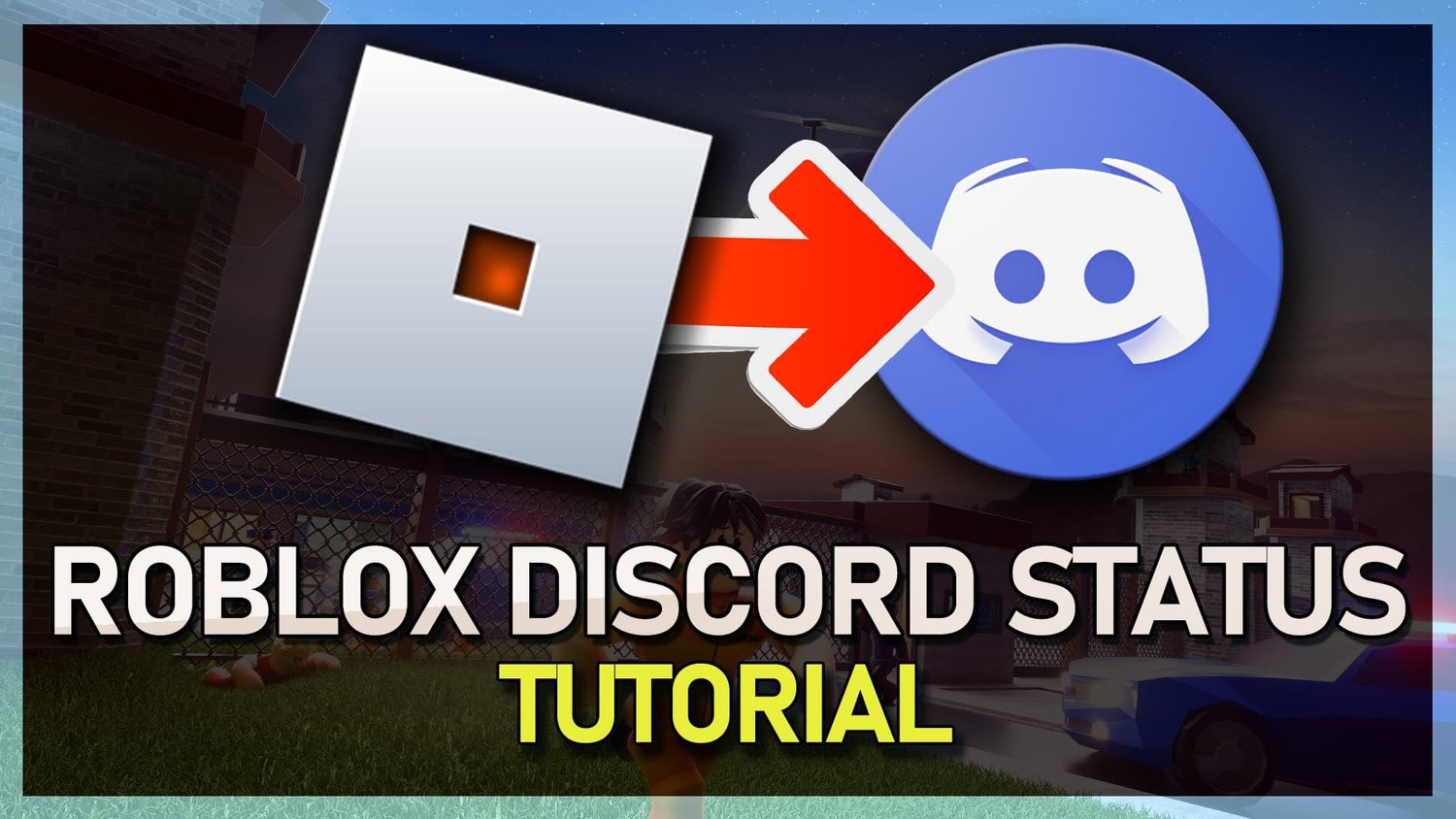解决 iPad 屏幕闪烁问题的 9 种方法 [指南]
很多iPad用户在将iPad更新到iPadOS 15后都会面临iPad屏幕闪烁的问题。本文将为您提供9个快速解决此问题的方法。
苹果将 iPad 更新到最新的 iPadOS 16/15 后,许多 iPad 用户都面临 iPad 屏幕闪烁的问题。您也遇到这个问题吗?当你使用 iPad 时,这个问题显然是个大问题。那么是什么原因导致iPad屏幕不断闪烁呢?以及如何解决这个问题呢?幸运的是,您来对地方了。
iPad 屏幕闪烁
我们为您提供 9 种解决 iPad 屏幕闪烁问题的方法,帮助您摆脱困境。也许您之前不知道修复屏幕闪烁问题的小技巧;本文将为您一一揭晓,并为您提供快速解决问题的方案。那么让我们毫无疑问地开始吧!
如果您的iPad黑屏,您可以阅读:[已解决]iPad/iPad Pro黑屏死机>
您必须首先了解造成受限情况的原因,然后才能采取解决方案来保护您免受 iPad 屏幕故障线的影响:
升级或恢复软件错误:
如果将iPadOS升级到最新16或恢复的方法不小心损坏,就会立即出现包括iPad屏幕闪烁在内的许多Bug。
RAM 或存储容量低:
iPad 中的 RAM 或存储容量较低会导致屏幕闪烁,这与 iPad 的性能直接相关
不明病毒:
iPad 屏幕闪烁有时可能是由不明病毒或设备未附带的 USB 电缆引起的。
硬件问题:
iPad 的硬件构成了其基础。如果 iPad 出现问题,例如部件故障或 LED 进水损坏,它将无法正常工作,甚至可能出现屏幕闪烁。
由于这些原因,您可能会面临闪烁问题。这里有 9 种方法可以解决这个问题。
解决 iPad 屏幕闪烁问题的 9 种方法
如果您的 iPad 闪烁问题不仅仅是轻微的烦恼,请尝试以下 9 个简单的修复方法。
1. 禁用自动亮度
它具有根据iPad屏幕上的环境光自动调节屏幕亮度的功能。当自动亮度功能打开时,背景光会不断变化,给人一种屏幕在闪烁的印象,尽管事实可能并非如此。您可以按照下面列出的说明禁用或关闭自动屏幕亮度功能:
步骤 1. 转至 iPad 主屏幕上的“设置”菜单。
步骤 2. 从选项列表中选择辅助功能。
步骤 3. 从该标题下方的下拉菜单中选择显示住宿。
步骤 4. 这里有一个滑块,允许您选择“自动亮度”选项。
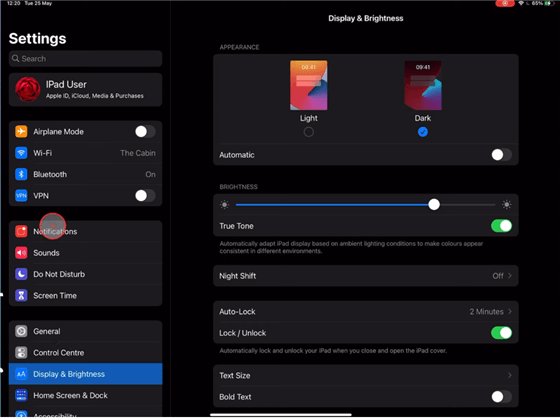
选择自动亮度选项
2. 减少透明度和运动
您可以调整 iPad 的视觉设置,以针对闪烁的显示问题进行必要的修复。这些升级显着提高了iPad系统的效率。下面列出的步骤可用于进行调整:
步骤 1. 从主屏幕上的菜单选项中选择“设置”。
步骤 2. 要继续,请选择常规,然后选择辅助功能。
步骤 3. 选择“增加对比度”选项并将滑块移动到右侧以启用“减少透明度/运动”。
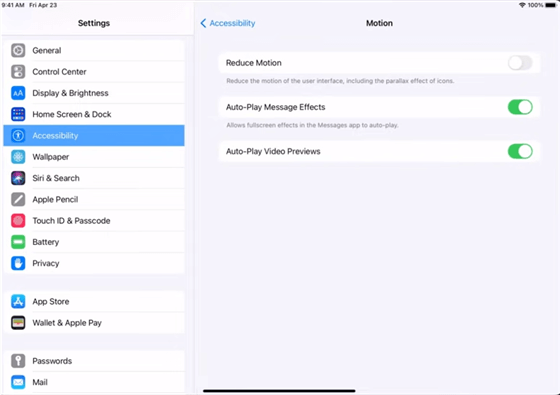
启用减少运动
步骤 4. 返回辅助功能菜单,然后将滑块移动到“减少运动”前面的“允许”位置。
3.强制退出应用程序
大多数 iPad 型号都包含正面 Home 按钮,而其他型号(例如密集型 iPad Pro)则没有。除此之外,只要 iPad 装有最新版本的 iOS,关闭应用程序在所有 iPad 上都是相同的。强制退出应用程序的步骤:
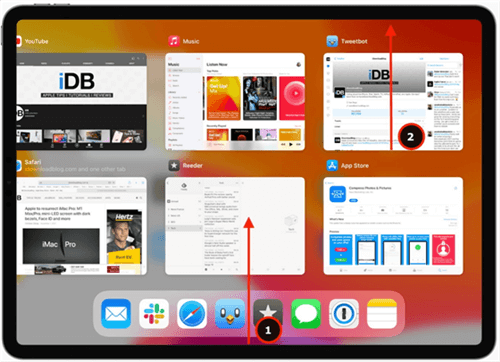
强制退出 iPad 上的应用程序
步骤 1. 在主屏幕或应用程序内,从屏幕底部边缘向上滑动并按住。您将获得所有打开的应用程序的列表以及预览。
步骤 2. 通过水平滑动找到您要关闭的应用程序。最后,向上滑动应用程序图标即可立即结束它。
4.强制重启你的iPad
如果 iPad 屏幕上继续出现线条,您将需要强制重新启动。通常可以通过点击正确的按钮组合来关闭并再次打开有问题的 iPad。 iPad 型号之间影响进程的唯一区别是型号,而不是 iPadOS 版本。即使您的 iPad 目前运行的是 iPadOS 16,您仍然可以按照以下说明进行操作:
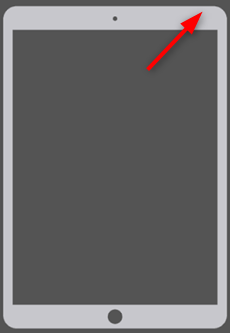
重新启动你的 iPad
对于没有主页按钮的 iPad:快速按住并离开音量增大按钮 > 对音量减小按钮执行相同操作 > 直到看到 Apple 徽标,然后按住顶部按钮。
对于带有主页按钮的 iPad:首先,按住顶部按钮,直到显示关机滑块 > 移动滑块后,给设备 30 秒的时间来关闭电源。
5. 使用 iOS System Fixer 修复系统问题
您还没有解决屏幕闪烁的问题吗?这是因为软件错误、有缺陷的备份或阻止 iOS 正常运行的问题都可能是原因。科技产品经常出现故障,解决这些问题并不是太棘手,除非您拥有像 AnyFix – iOS 系统恢复这样不错的错误修复软件。该软件可以一站式解决所有苹果设备的缺陷,使它们恢复正常使用,而不会删除任何数据。以下是它的特点:
- 针对 130 多个 iOS/iPadOS/tvOS 问题,例如屏幕闪烁、屏幕冻结等。AnyFix 包含可有效解决各种情况的修复程序。
- 它还可以让您的 iTunes 从 200 多个错误中恢复正常,例如连接错误、同步错误等。
- 三种系统修复模式,您总能针对任何系统问题找到合适的修复方法。
- 有了AnyFix,系统修复不再需要复杂枯燥的步骤,也不再擦除设备中的数据。
现在,在您的 Windows 或 Mac 计算机上免费下载 AnyFix。要有效地使用 AnyFix,只需查看完整的说明即可。
步骤 1. 在计算机上启动 AnyFix,然后选择系统修复选项。您可以使用 USB 线/Micro-USB 将 iPad 连接到计算机。
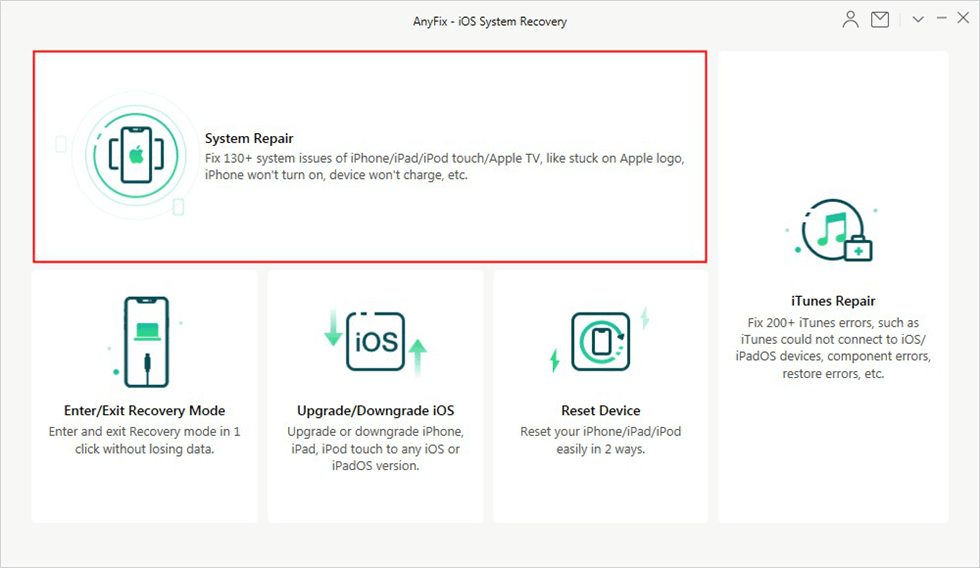
在首页选择系统修复
第 2 步。然后您将列出需要解决的问题列表。选择40 多个 iPad 问题并通过点击继续该过程现在开始选项。
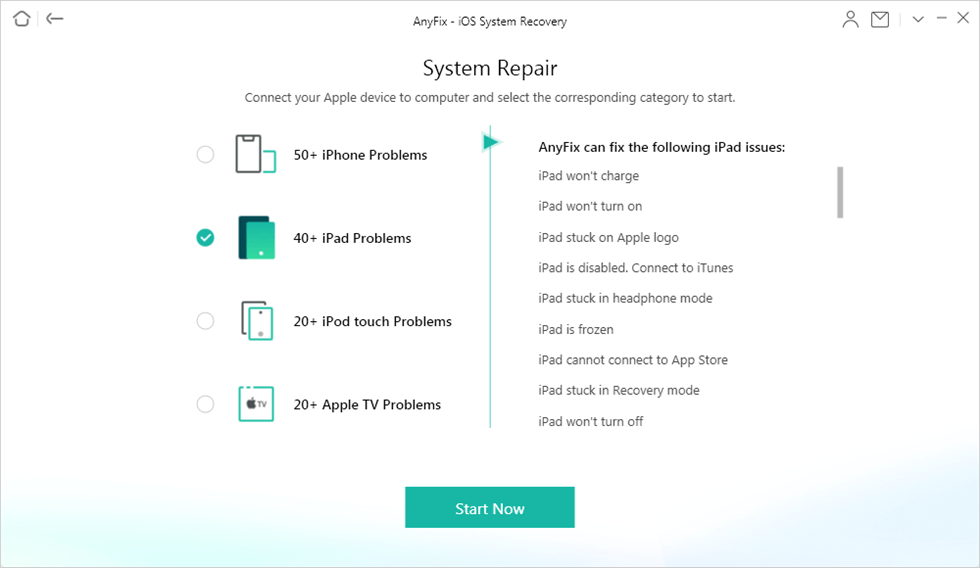
单击系统修复中的 40+ iPad 问题
步骤 3. 使用修复功能的 iOS 设备现在可以使用三种修复选项。选择标准维修因为它支持最常见的系统问题,并且修复后不会丢失设备数据。
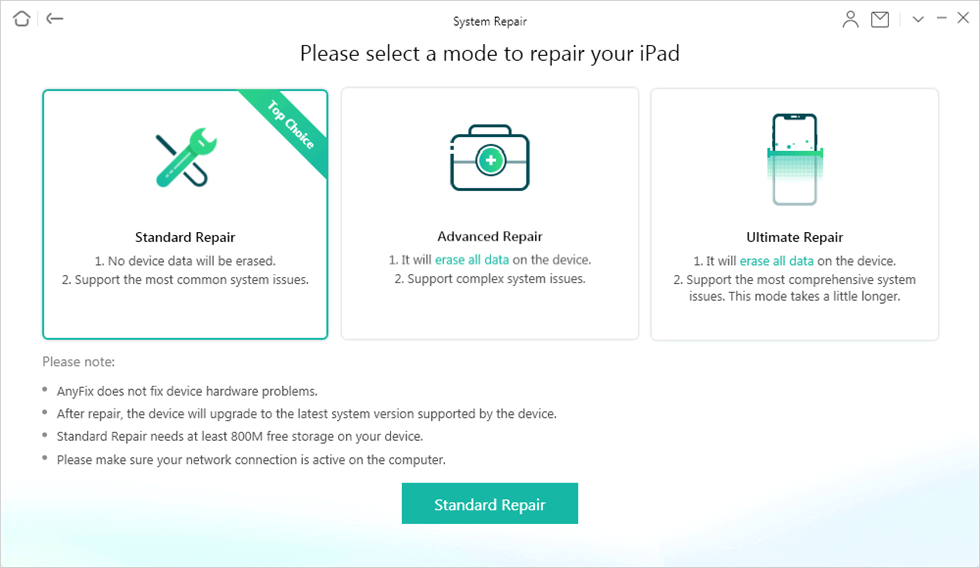
在系统修复中选择标准修复
步骤4.进入恢复模式后检查设备上的信息。单击下载按钮获取 iOS 设备的固件,以修复异常的操作系统。之后,单击立即修复。
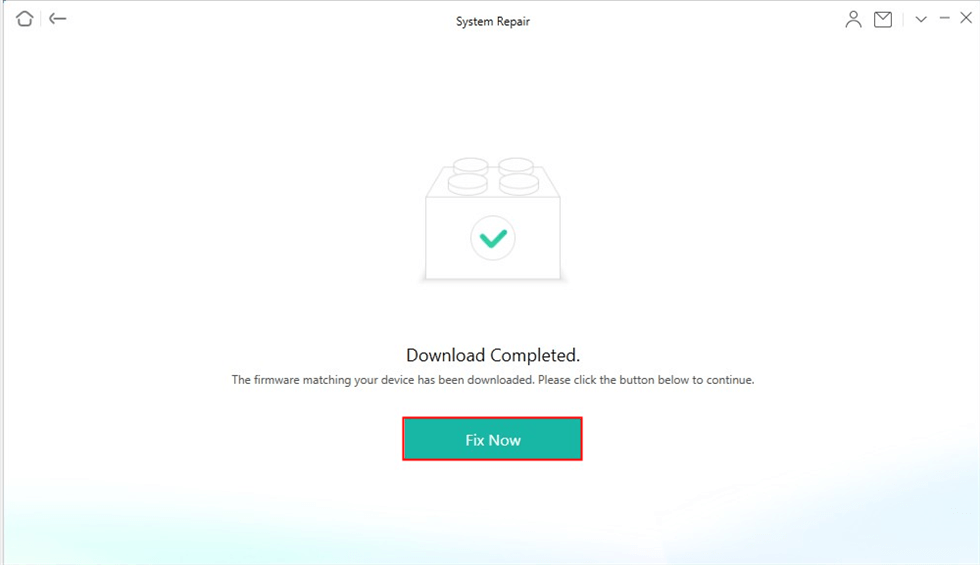
固件下载完成
步骤 5. AnyFix 可以立即将您的 iPad 恢复到工作状态。请保持设备连接直至设备重新启动。恢复过程完成后,您将看到完成的页面。
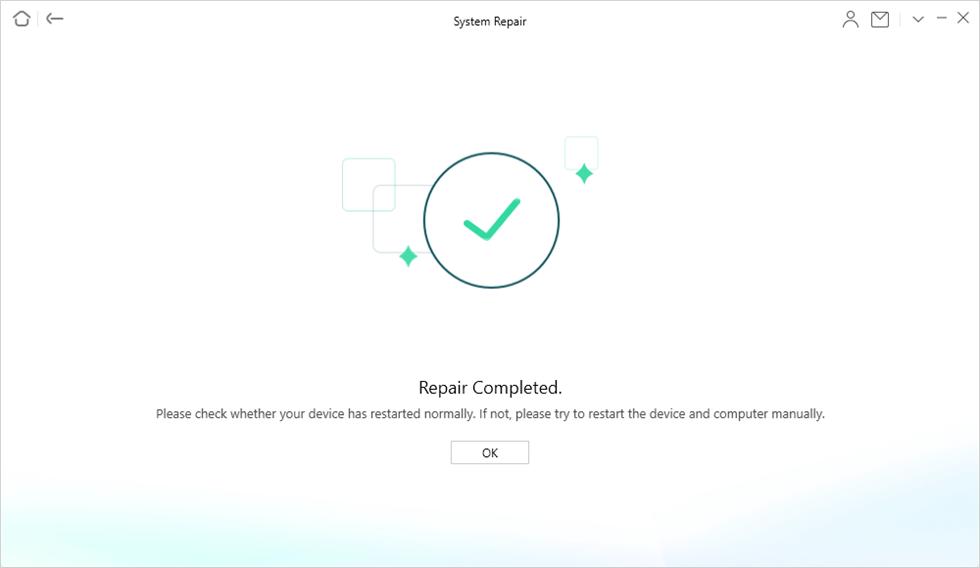
修复完成
6. 通过 iTunes/Finder 更新/恢复 iPad
这是一个有风险的过程,因为恢复方法会删除您的 iPad。或者,如果您已经启用了 iTunes/Finder,您可能想尝试从较早的备份恢复您的 iPad。这意味着您可以使用 iTunes 或 Finder 备份您的 iPad,然后稍后将其恢复到您的 PC。在这种情况下,iPad 上的数据将被备份文件替换。作为替代方案,您可以使用 iTunes 或 Finder 轻松将 iPad 恢复至出厂设置。
要了解如何使用 iTunes 或 Finder 从备份恢复 iPad,请按照以下说明操作:
步骤 1. 首先,您可以使用可用的避雷线将 iPad 连接到 PC。
步骤 2. 立即启动 iTunes 或 Finder,然后等待您的 iPad 被识别。可以通过单击页面顶部的计算机符号来选择连接到计算机的 iPad。
步骤 3. 在“备份”下,选择恢复备份选项。然后,按照屏幕上的说明选择所需的备份。推迟直至恢复过程完成。
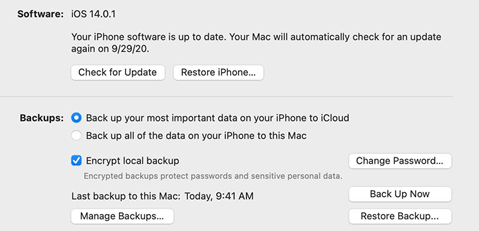
从 iTunes 备份恢复 iPad
将 iPad 恢复至出厂设置:
仅当之前的备份无法恢复 iPad 的功能或者您没有之前的备份时,您才能将 iPad 恢复至出厂设置。
步骤 1. 当 iPad 连接到您的 PC 时,运行最新的 iTunes/Finder。
步骤 2. 如果可以立即识别您的 iPad,请点击顶部 iPad 图标左侧显示的“摘要”选项卡。接下来,选择“恢复 iPad”并完成该过程。
步骤 3. 如果无法识别 iPad,则需要将其置于恢复模式。只需立即按下并释放音量增大和音量减小按钮即可。最后,按住顶部按钮,直到出现恢复模式屏幕。
步骤 4. 一旦 iTunes/Finder 识别出您的 iPad 处于恢复模式,您将在弹出窗口中看到“更新”和“恢复”选项。选择恢复,然后确认您的选项。
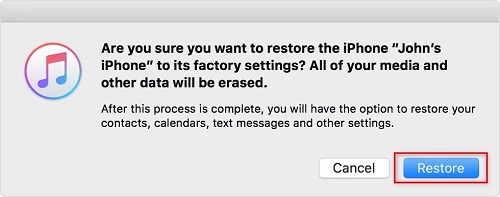
使用 iTunes 恢复 iPad
7. 硬重置iPad
如果重新启动电源无法解决问题,则可能需要进行硬重置。为此,请同时按住“主页”和“睡眠/唤醒”按钮,直到出现 Apple 徽标,此时 iPad 将重新启动。
8. 修理或更换屏幕
如果上述选项均不起作用,您的 iPad 可能需要更换部件或维修。前往 Apple Store 零售店寻求专家帮助,或者前往维修公司以更便宜的价格更换屏幕。
9. 轻按iPad背面
如果 iPad 上仍然出现屏幕故障线,请轻按背面 2 英寸摄像头下方一段时间。它主要在闪烁开始时起作用,或者您可以在执行上述所有步骤后尝试此操作。
希望您已经使用这 9 个方法解决了 iPad 屏幕闪烁问题。
底线
iPad 屏幕闪烁是 iPad 在 2-3 年后打开时最常见的问题。当 iPad 更新到新的 IOS 版本时也会发生这种情况。本文是一个简单的指南,任何人都可以通过遵循上述 9 种修复 iPad 屏幕闪烁的方法来解决这个问题。
我们建议使用 AnyFix,它可以快速轻松地纠正问题,而不是使用复杂的方法。它可以通过正确的说明解决所有与 iOS 相关的问题。

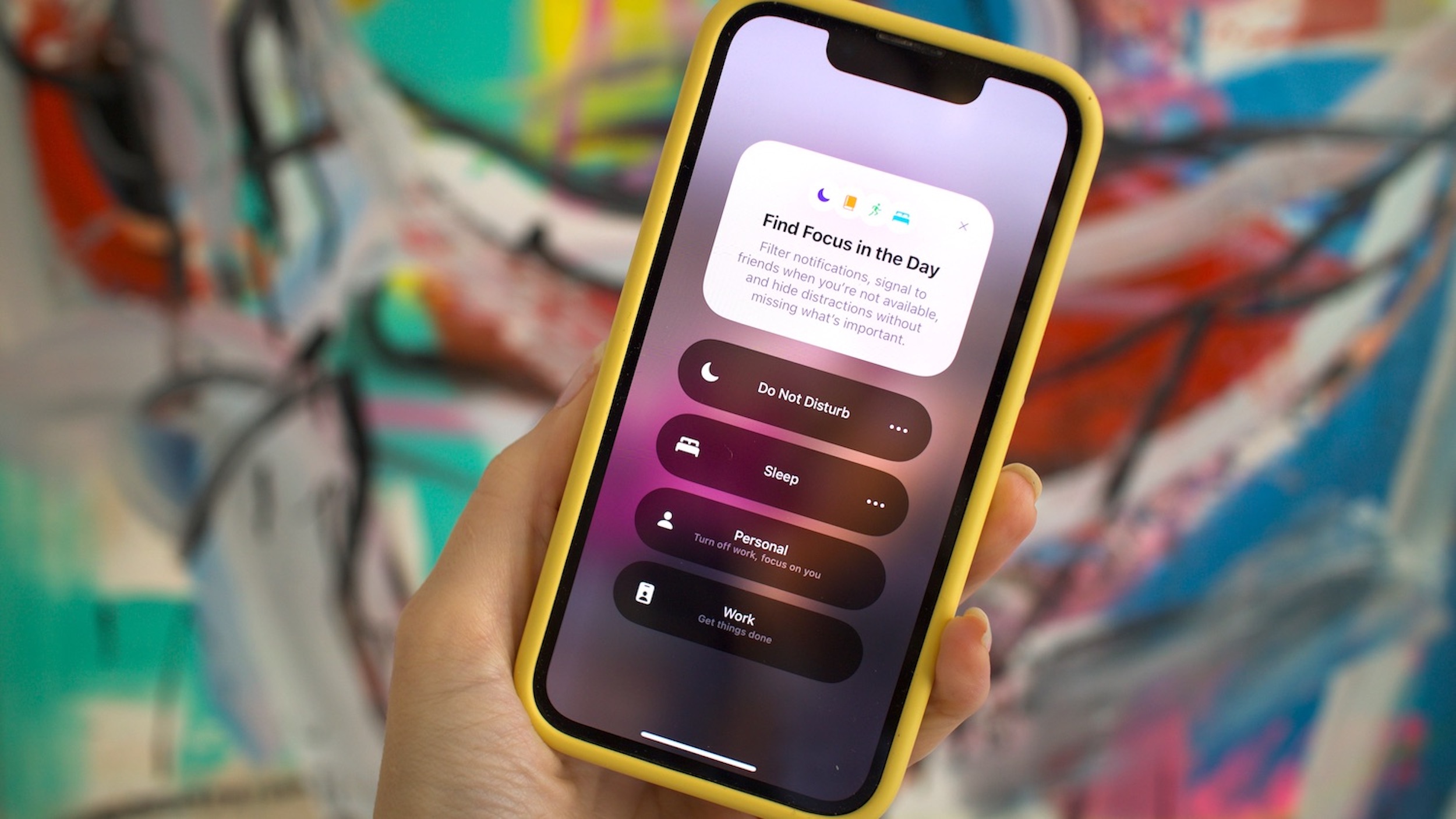
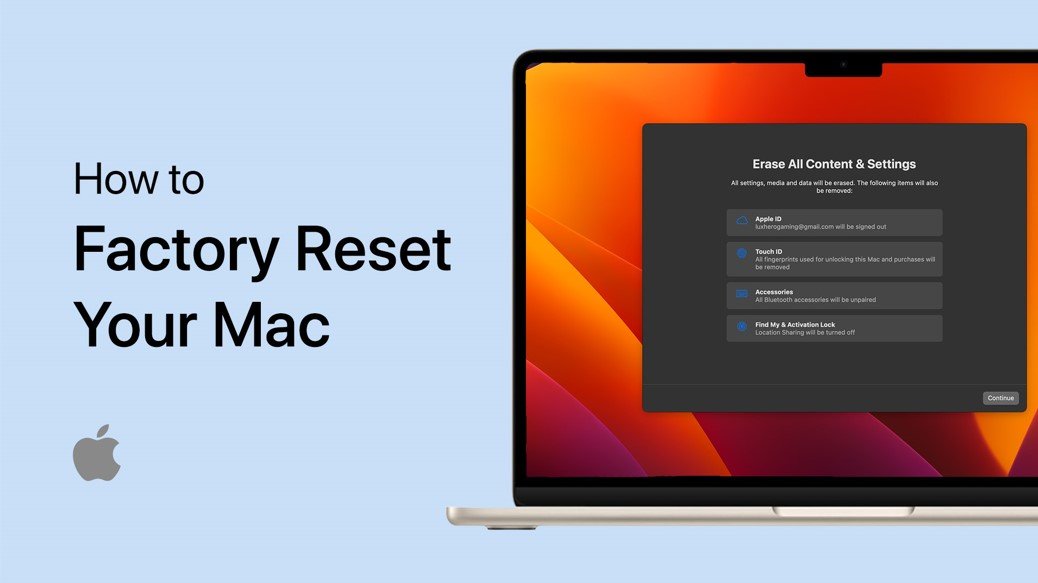

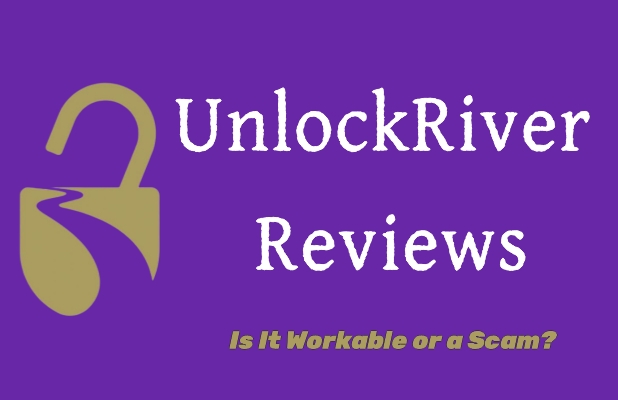
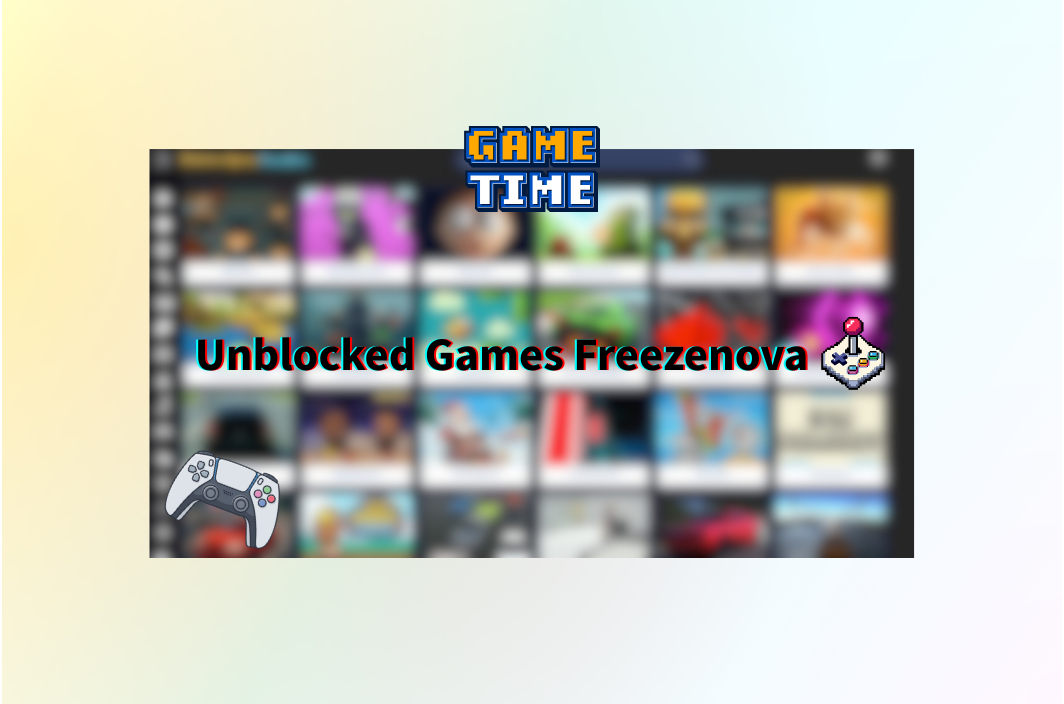

![如何更改 BLK 位置 [最新指南]](https://pfrlju.com/tech/avilas/wp-content/uploads/cache/2025/12/change-location-on-blk.jpg)
![如何解决 OmeTV 无法工作的问题 [7 种方法]](https://pfrlju.com/tech/avilas/wp-content/uploads/cache/2025/04/fortniteunabletologin.jpg)
![如何阻止 WhatsApp 保存照片 [完整指南]](https://pfrlju.com/tech/avilas/wp-content/uploads/cache/2025/12/stop-whatsapp-from-saving-photos.jpg)